您的所有文件/文件夾都可以從 Windows 文件資源管理器中找到並打開。但是每次都經歷繁瑣的導航過程並不是那麼理想,尤其是當您必須從一堆雜亂的文件中找到文件時。
雖然 Windows 搜索將幫助您跳過導航的麻煩,創建就便利性而言,快捷方式將掩蓋它。 Windows 上的快捷方式是可以將您重定向到指定位置的鏈接。
您可以創建所需文件、文件夾和應用程序的快捷方式並將其放置在桌面、任務欄、開始菜單等易於訪問的位置,並直接從那裡打開它們。
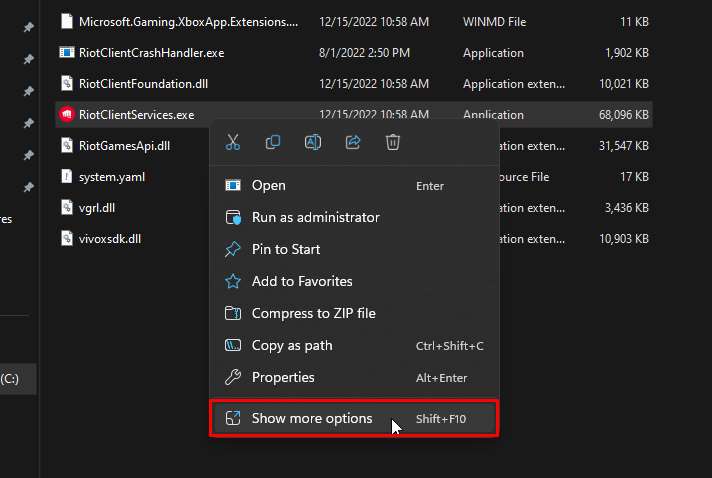
文件/文件夾快捷方式
您可以從上下文菜單輕鬆創建文件或文件夾快捷方式。這樣的快捷方式可以移動到任何位置並可以從那裡訪問。
按 Windows + E 打開文件資源管理器。轉到要為其創建快捷方式的文件位置。如果要為應用程序創建快捷方式,請轉到其.exe 文件所在的位置。右鍵點擊文件/文件夾並選擇顯示更多選項。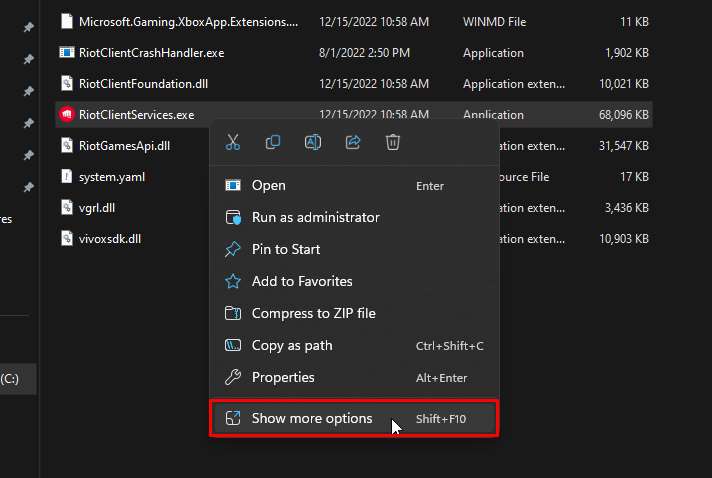 選擇創建快捷方式。
選擇創建快捷方式。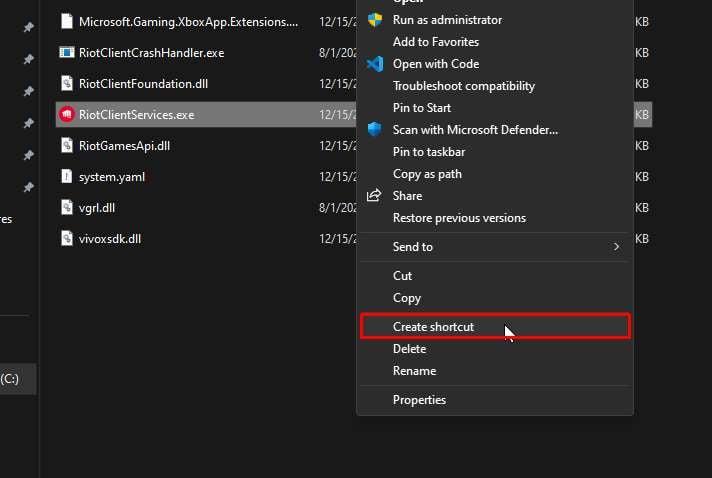
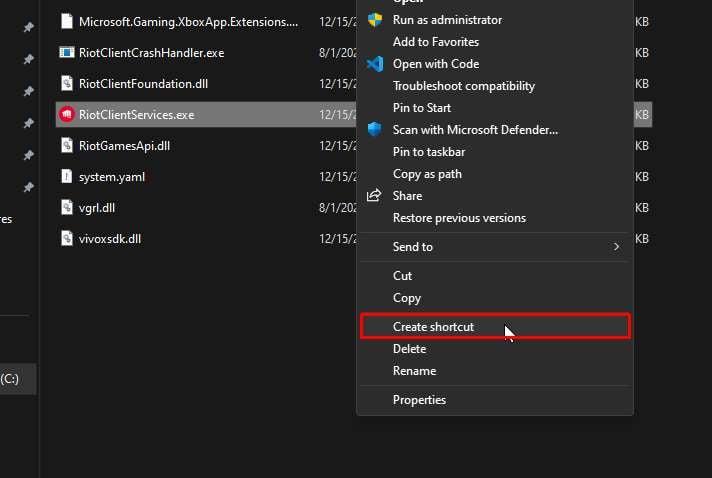 相同文件圖標但覆蓋快捷方式圖標(彎曲箭頭)的快捷方式將出現在同一位置。該名稱的末尾還將包含“快捷方式”。您可以重命名快捷方式並將其移動到任何所需位置。
相同文件圖標但覆蓋快捷方式圖標(彎曲箭頭)的快捷方式將出現在同一位置。該名稱的末尾還將包含“快捷方式”。您可以重命名快捷方式並將其移動到任何所需位置。
某些文件和文件夾可能會要求在桌面上創建快捷方式,因為無法在當前位置創建快捷方式。您可以按“是”按鈕繼續。
桌面快捷方式
除此之外,您還可以創建快捷方式,尤其是桌面快捷方式。由於桌面是您啟動後看到的第一個屏幕,因此從桌面快捷方式訪問文件很方便。您可以從文件的上下文菜單或直接從桌面創建這樣的快捷方式。
從文件的上下文菜單
右鍵單擊文件並選擇顯示更多選項.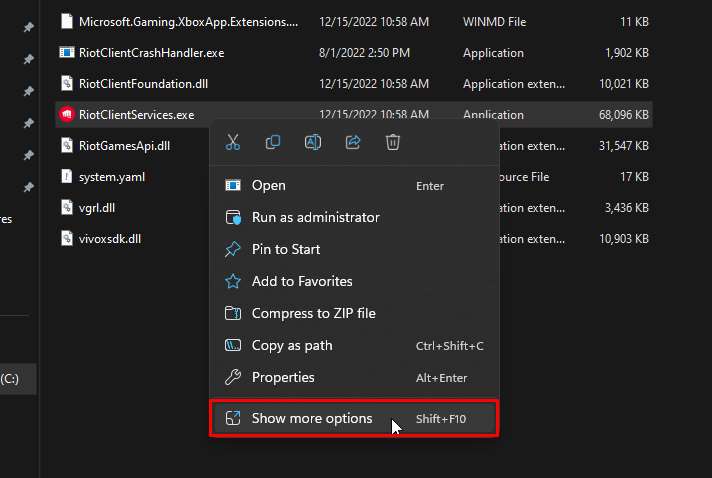
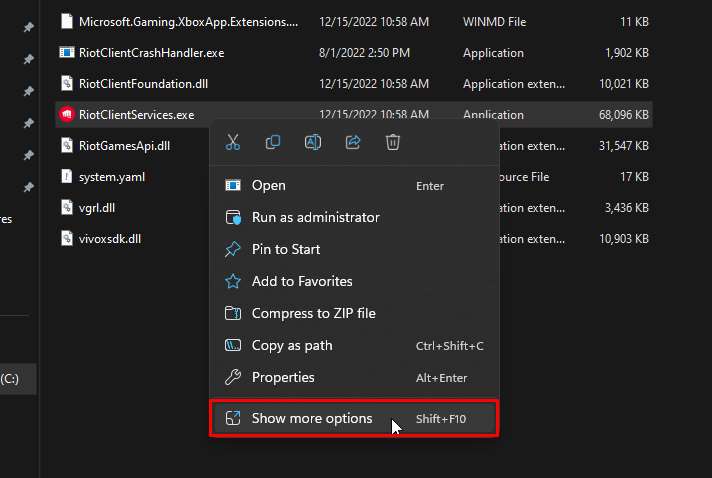 點擊 發送到 並選擇桌面(創建快捷方式)。
點擊 發送到 並選擇桌面(創建快捷方式)。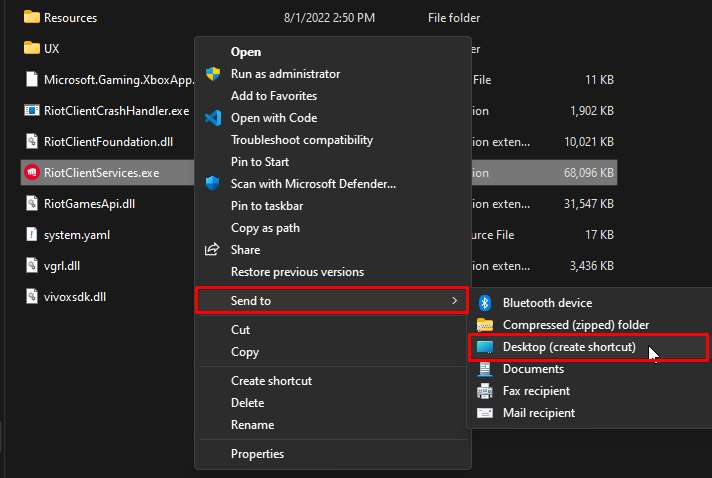
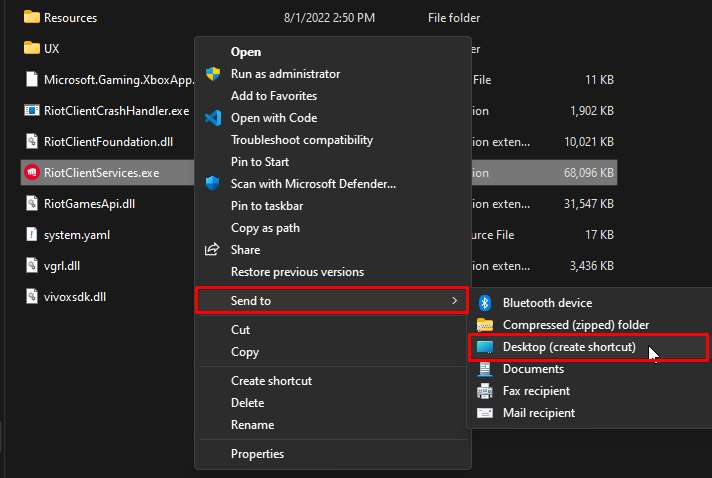
從桌面
右鍵單擊桌面上的空白區域。點擊新建,然後選擇快捷方式。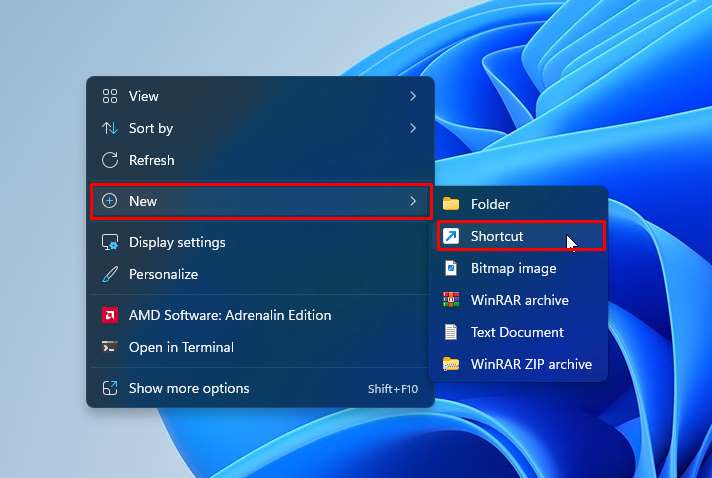
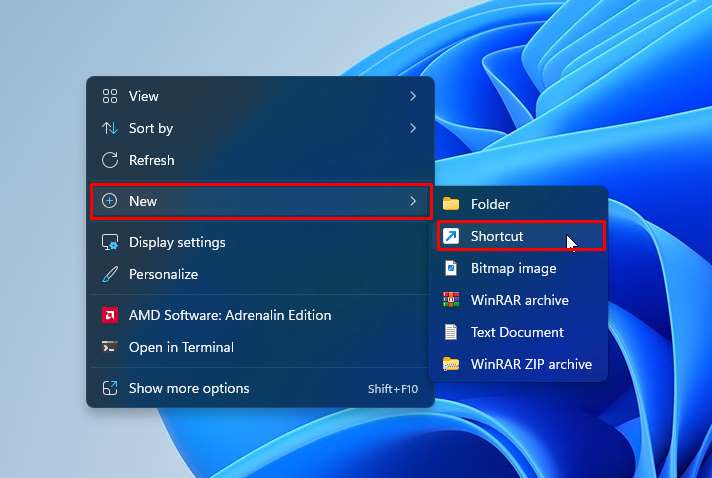 按瀏覽… 按鈕並選擇您要為其創建快捷方式的文件/文件夾/應用程序(.exe 文件)。然後,點擊下一步。
按瀏覽… 按鈕並選擇您要為其創建快捷方式的文件/文件夾/應用程序(.exe 文件)。然後,點擊下一步。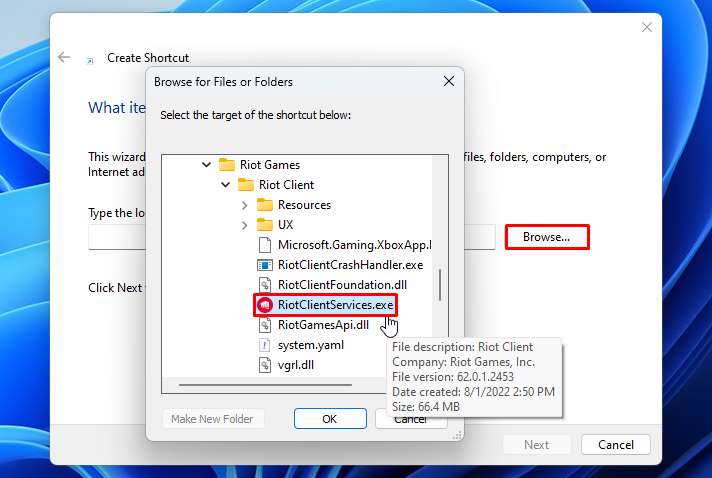
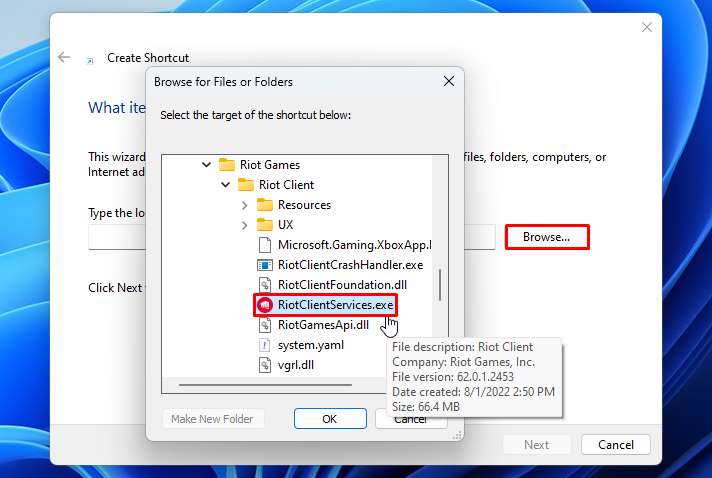 如果需要,重命名快捷方式,然後按完成完成。
如果需要,重命名快捷方式,然後按完成完成。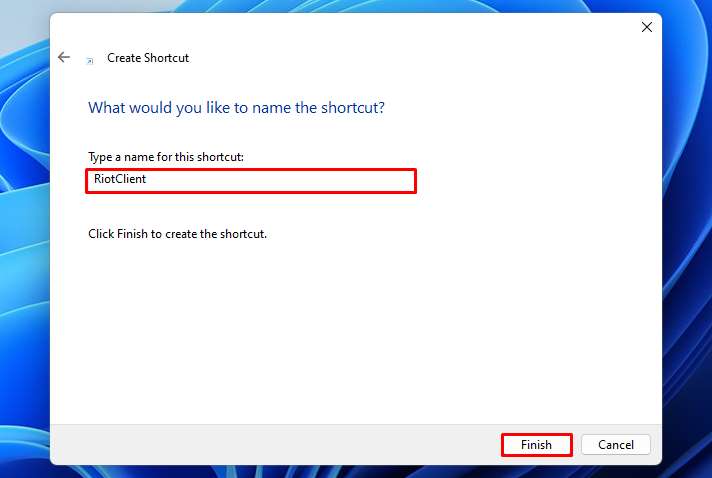
固定到開始菜單
Windows 上的開始菜單有一個固定部分,可以在其中保留應用程序。您可以將應用列表中的任何應用固定在“開始”菜單上。
按 Windows 鍵啟動“開始”菜單。點擊所有應用>並滾動到您需要的應用。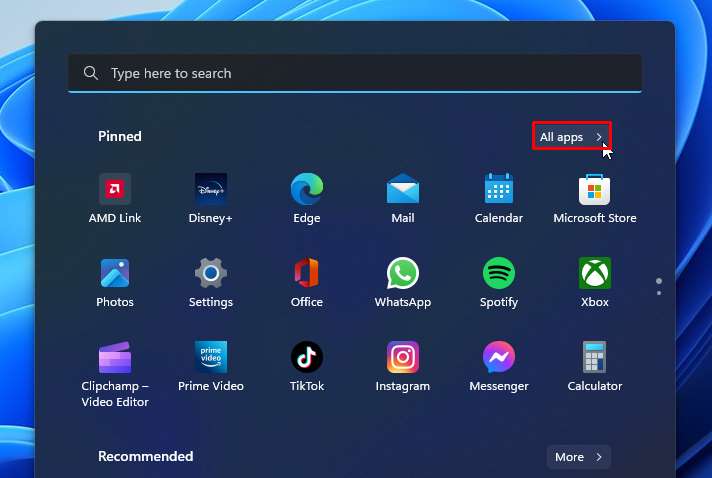
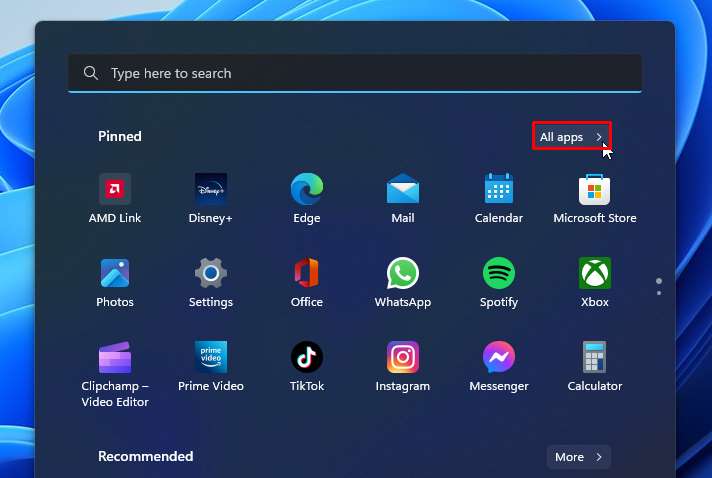 右鍵點擊該應用並選擇固定到開始。
右鍵點擊該應用並選擇固定到開始。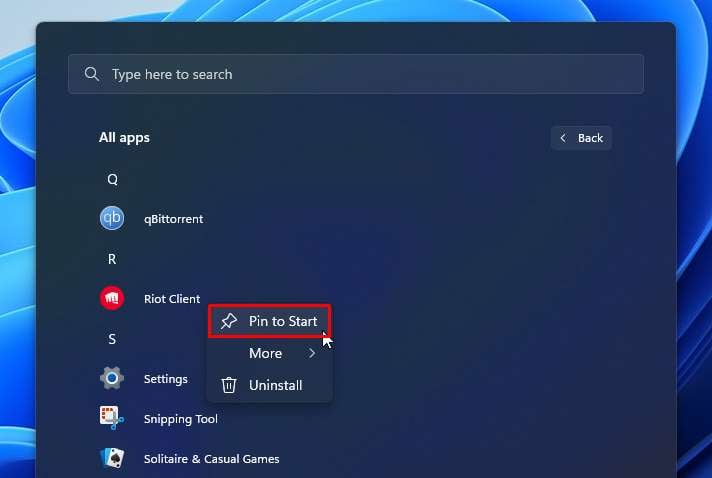
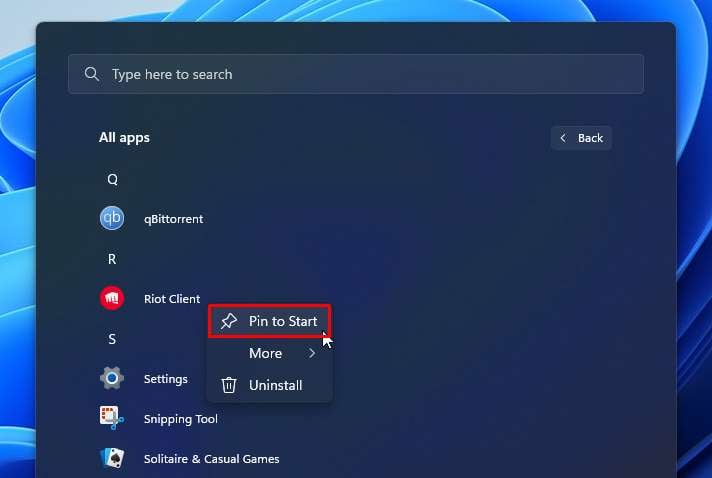 點擊返回按鈕。按側邊 固定 部分兩個點中下方的點。
點擊返回按鈕。按側邊 固定 部分兩個點中下方的點。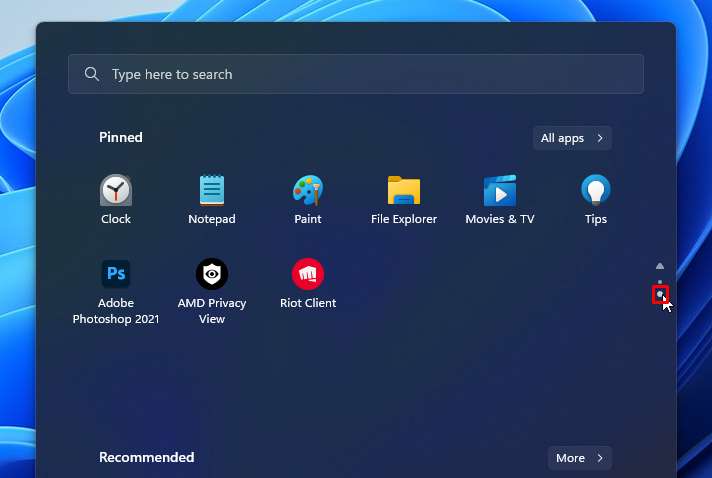
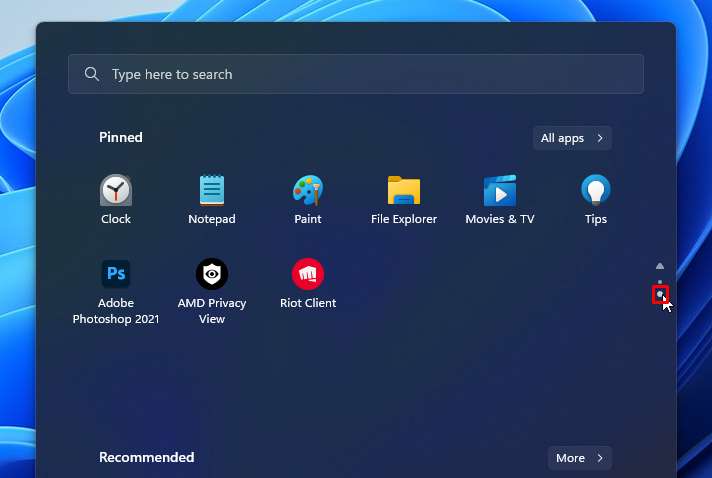 右鍵單擊您固定的應用程序並選擇移到前面。
右鍵單擊您固定的應用程序並選擇移到前面。 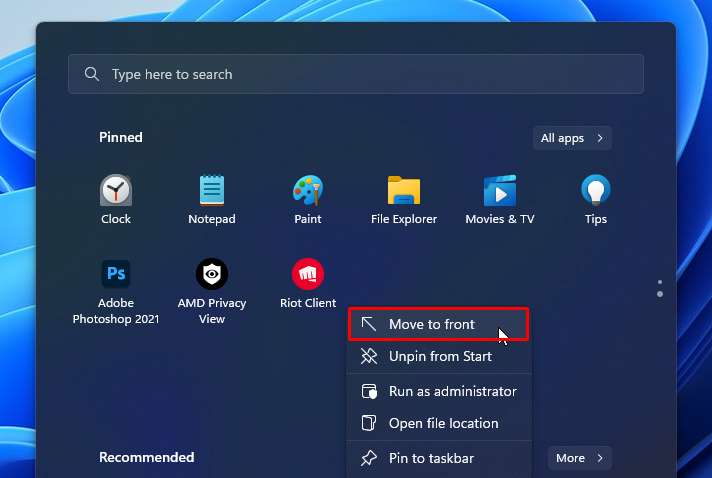
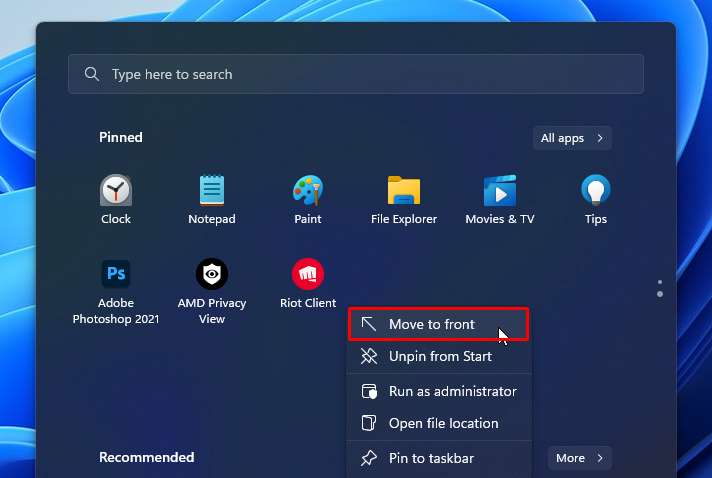
您的應用程序應該列在開始菜單的固定部分的頂部。
固定到任務欄
您還可以將應用程序和其他桌面快捷方式固定到 Windows 任務欄。這相當於創建一個快捷方式,但該快捷方式將列在任務欄中。
按 Windows 鍵啟動“開始”菜單。點擊所有應用。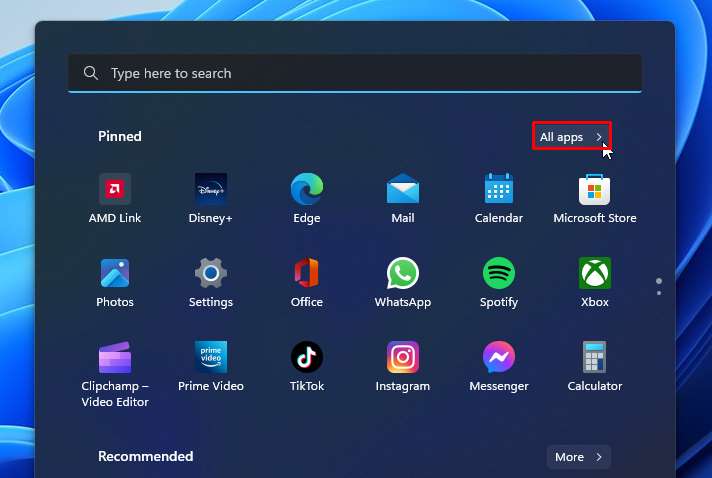
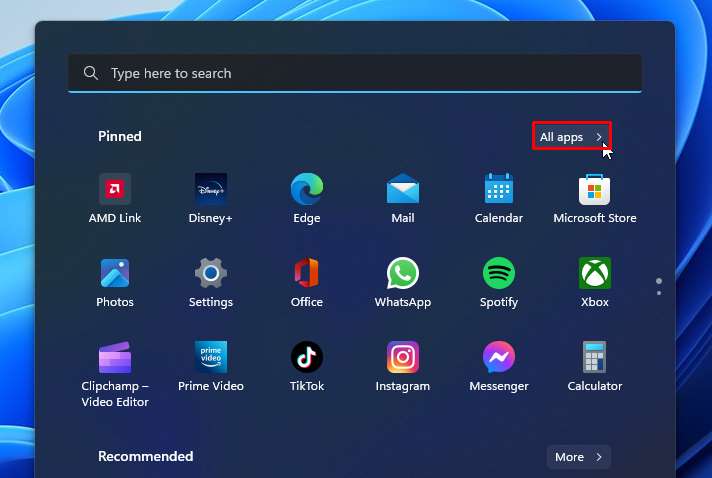 導航到您的應用程序,右鍵單擊它並選擇固定到任務欄。某些應用程序可能會在 更多>
導航到您的應用程序,右鍵單擊它並選擇固定到任務欄。某些應用程序可能會在 更多>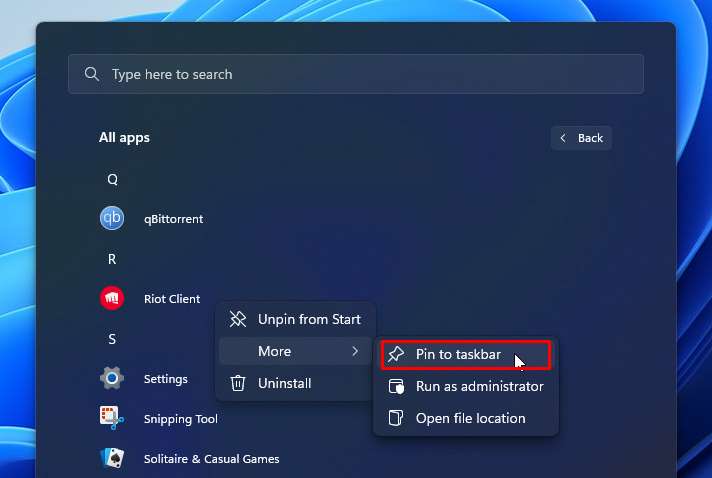
為商店/所有應用程序創建桌面快捷方式
如果您難以找到應用程序的.exe 文件來創建快捷方式。您可以通過不同的方法來處理它,如下所述:
按 Windows + R 打開運行。鍵入 shell:appsfolder 並按 Enter 以打開包含所有已安裝應用程序的文件夾。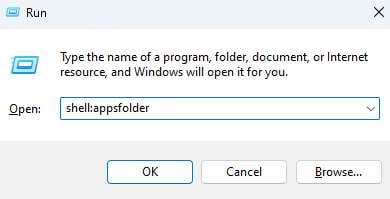
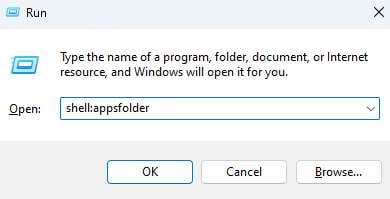 右鍵單擊所需的應用程序並選擇創建快捷方式。
右鍵單擊所需的應用程序並選擇創建快捷方式。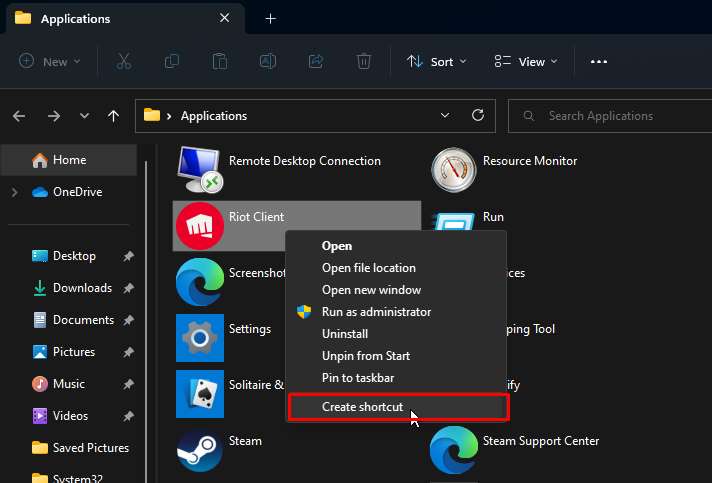
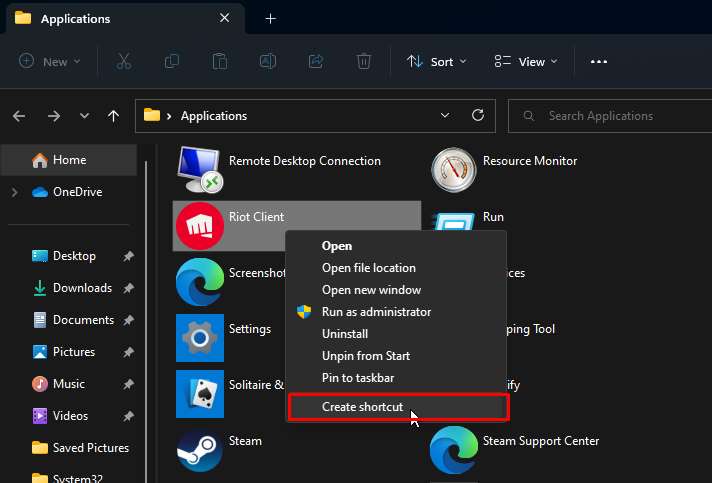 按是按鈕確認在桌面上創建快捷方式的提示。
按是按鈕確認在桌面上創建快捷方式的提示。

創建自定義快捷鍵
創建快捷鍵後,您還可以為其分配熱鍵組合以進一步簡化其可訪問性。
右鍵單擊快捷方式並轉到屬性。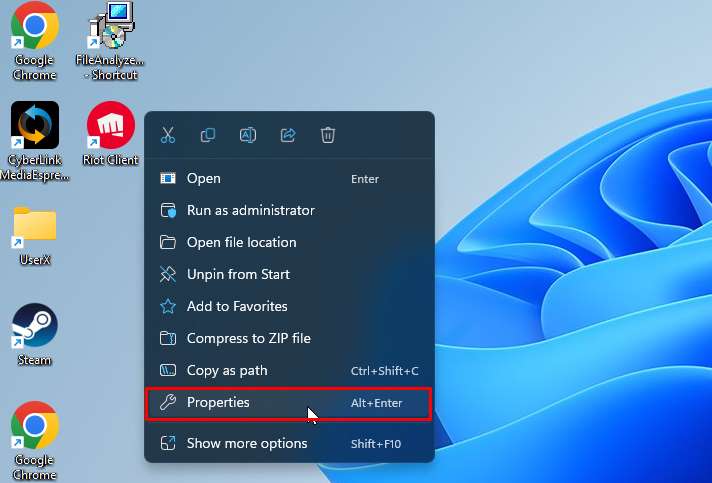
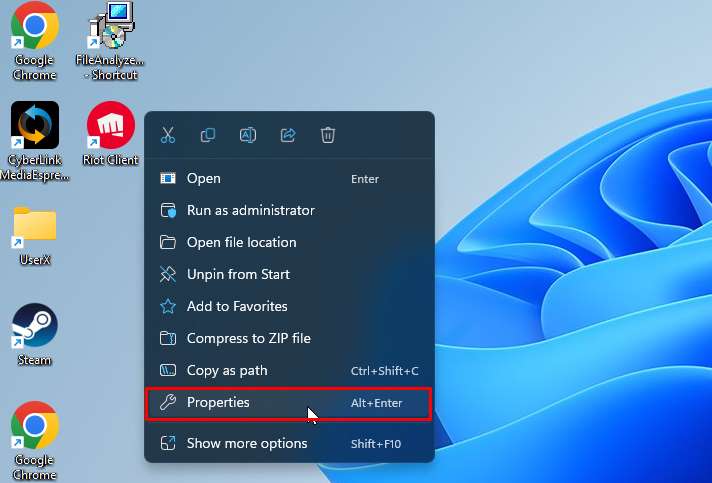 進入快捷方式選項卡。單擊快捷鍵: 文本字段並鍵入要分配的任何鍵。您只能鍵入一個鍵,Ctrl + Alt 將是默認的前綴組合。
進入快捷方式選項卡。單擊快捷鍵: 文本字段並鍵入要分配的任何鍵。您只能鍵入一個鍵,Ctrl + Alt 將是默認的前綴組合。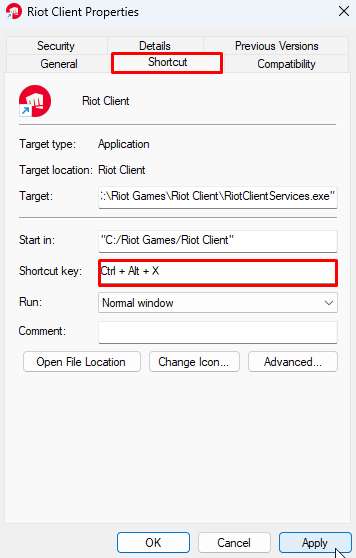
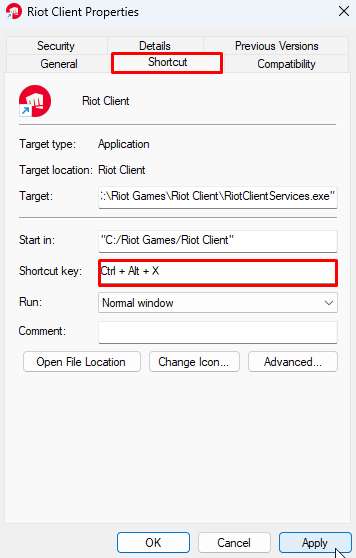
例如,如果您在該字段上鍵入 X ,打開的快捷鍵組合將是 Ctrl + Alt + X
快捷方式文件夾控制面板設置
您可以在Windows 上創建一個包含203 控制面板設置 快捷方式的超級文件夾。這通常被許多用戶尊為 GodMode。
右鍵單擊桌面上的任何空白區域。點擊新建並選擇文件夾。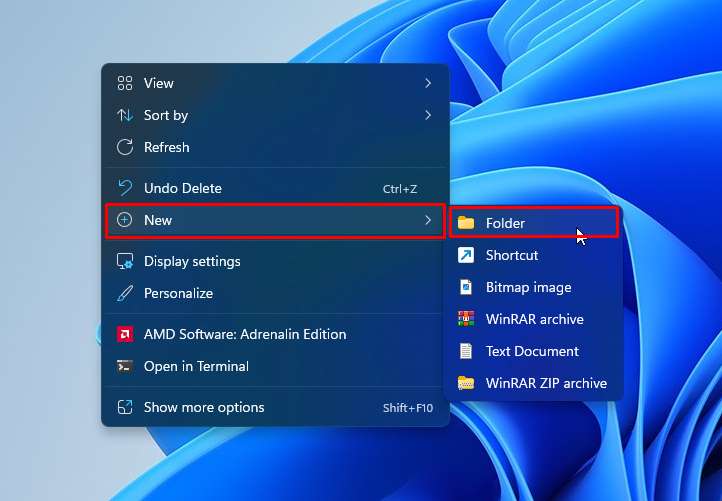
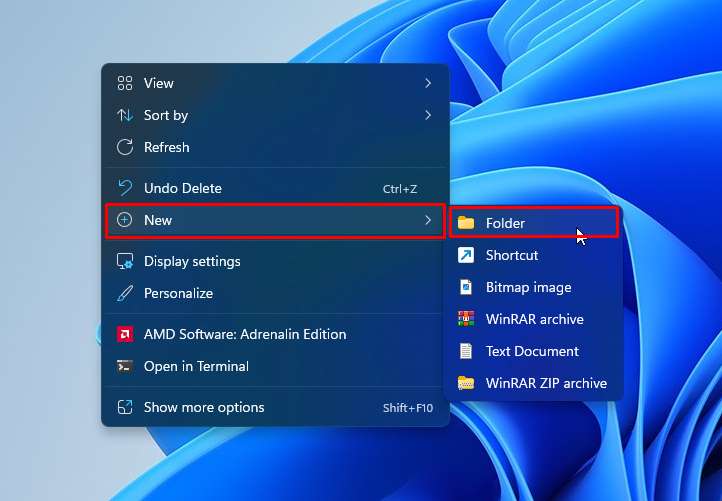 將文件夾重命名為:
將文件夾重命名為:
.{ED7BA470-8E54-465E-825C-99712043E01C}.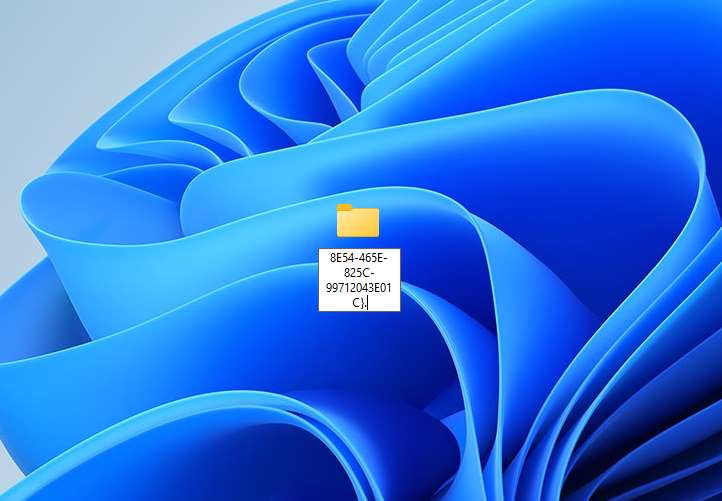
圖標將變為沒有名稱的控制面板圖標。您可以雙擊它以打開包含所有設置快捷方式的文件夾。